У наш час ми навряд чи можемо жити без Інтернету, і стільникові дані необхідні, щоб залишатися на зв'язку в дорозі. Але багато разів ваші дані можуть бути обмеженими, тому радимо перевірити використання стільникових даних і вимкнути їх, коли це вам не потрібно. Крім того, можна також збільшити швидкість стільникових даних на iPhone, якщо ви вважаєте, що це занадто повільно і стримує вас. Отже, ось кілька порад щодо покращення швидкості стільникових даних на вашому iPhone під управлінням iOS 14 або 13.
- Увімкніть LTE на iPhone
- Вимкніть оновлення фонових програм
- Вимкніть режим економії даних на iPhone
- Вимкніть автоматичне завантаження на iPhone
- Увімкнути / вимкнути режим польоту
- Перезапустіть iPhone
- Скиньте налаштування мережі
- Оновіть до останньої версії iOS
1. Увімкніть LTE на iPhone
Крок 1. Щоб увімкнути його, перейдіть у Налаштування → Стільниковий → Параметри стільникових даних.

Крок No2. Виберіть 4G, VoLTE On.

2. Вимкніть оновлення фонових програм
Крок 1. Перейдіть до Налаштування → Загальне.

Крок No2. Натисніть Фонове оновлення програми та вимкніть його .

Ви також можете вимкнути фонове оновлення програм для певних програм, натиснувши перемикач для них у меню фонового оновлення програми.

Це запобіжить оновлення програм, що працюють у фоновому режимі, кожні кілька секунд, а отже, пришвидшить стільникові дані на вашому iPhone.
3. Вимкніть режим економії даних
Крок 1. Перейдіть до Налаштування → Стільниковий → Параметри стільникових даних

Крок No2. Вимкніть режим низьких даних.

4. Вимкніть автоматичне завантаження на iPhone
Автозавантаження займає велику пропускну здатність і може сповільнити швидкість вашого Інтернету. Щоб збільшити швидкість стільникових даних на iPhone, вимкніть автоматичне завантаження наступним чином:
Відкрийте програму Налаштування , торкніться свого імені та зображення профілю вгорі та натисніть iTunes & App Store

Тепер вимкніть перемикач для музики , програм , книг та аудіокниг та оновлень .

5. Увімкніть / вимкніть режим польоту
Перейти до Налаштування → Режим польоту і перемкнути його ON . Зачекайте кілька секунд, а потім знову вимкніть його. Потім перевірте, чи це покращує швидкість мобільного передавання даних.
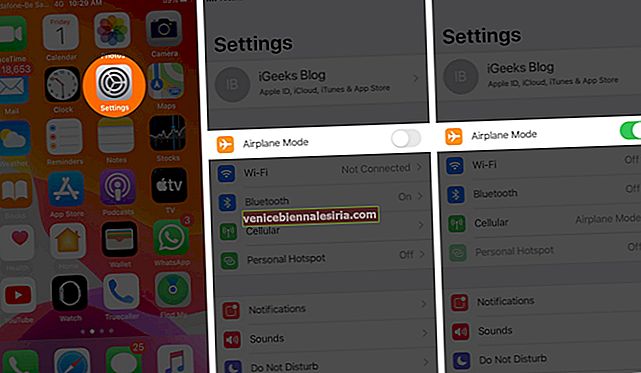
6. Перезапустіть iPhone
Натисніть і утримуйте кнопку живлення та проведіть пальцем праворуч, коли на повзунку з'явиться. Приблизно через 15-20 секунд увімкніть телефон, натиснувши кнопку живлення. Це може допомогти збільшити швидкість стільникових даних.
7 Скиньте налаштування мережі
Перейдіть до Налаштування → Загальне → Скинути.

Натисніть Скинути налаштування мережі . Якщо ви встановили його, телефон запитає ваш пароль. Цей крок видалить збережену інформацію про мережу.

8. Оновіть останню версію iOS
Перейдіть до Налаштування → Загальне → Оновлення програмного забезпечення.

Якщо доступне оновлення, ви зможете завантажити та встановити його.
Підводячи підсумки!
Сподіваємось, одне з цих рішень допоможе вам збільшити швидкість стільникових даних на вашому iPhone. Повідомте нас у коментарях нижче, що спрацювало. Якщо нічого не допомогло, ви можете зв’язатися зі своїм оператором, щоб отримати подальшу допомогу.
Ви хотіли б також прочитати ці повідомлення:
- Як завантажити додатки, більші за 200 Мб над стільниковими даними на iPhone
- 3G / 4G & LTE не працюють на iPhone або iPad - Як виправити?
- Як вимкнути стільникові дані для деяких програм на iPhone та iPad









![Отримати прихований віджет LockScreen для погоди в iOS 12 на iPhone [інструкції]](https://pic.venicebiennalesiria.com/wp-content/uploads/blog/843/7ZX3RZNF0Kpic.jpg)